最近很多用户反映电脑安装了Win10系统后出现字体发虚,模糊不清的问题,这看起来让人非常难受 。win10字体模糊怎么办?来看下面4种宝藏解决方法!下面的方法适用于各类台式电脑以及笔记本电脑哦!
操作环境:
演示机型:华硕X8AE43In-SL
系统版本:Windows 10

文章插图
方法一很多用户反映,他们的电脑字体模糊发虚不清晰,这该怎么办?可以通过显示设置来进行操作,操作步骤如下:
步骤1:打开你的电脑,鼠标右键任意点击桌面上的空白处,选择【显示设置】;
步骤2:在打开的界面 , 选择左侧的【显示】 。右侧的【更改文本、应用等项目的大小】里面的数值改为【100%】或者【125%】 , 根据你的需要来选择 。然后点击【高级缩放设置】选项;
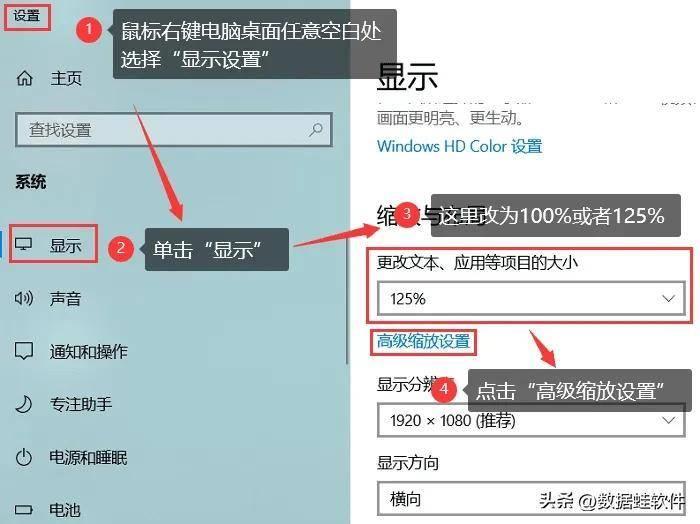
文章插图
步骤3:在弹出的窗口,把下面的【允许Windows修复应用 , 使其不模糊】开关打开;
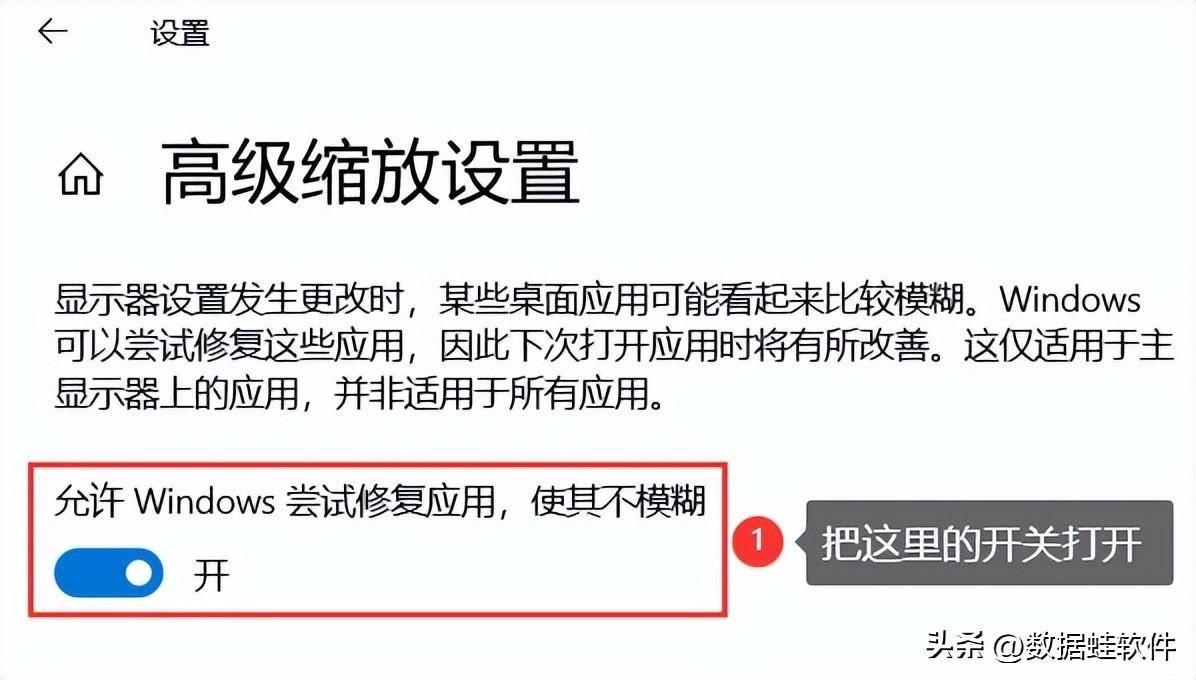
文章插图
步骤4:然后回到刚刚的页面,把【显示分辨率】改为【1920×1080】即可 。
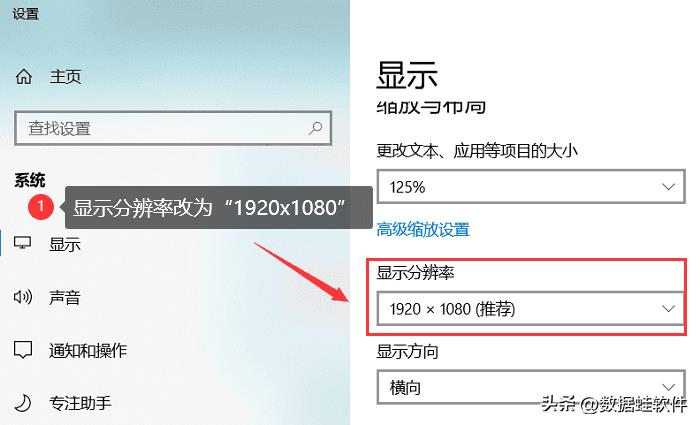
文章插图
方法二除了第一种方法 , 我们还有其他方法吗?win10字体模糊怎么调整?你可以通过更改设置来调整字体 。操作步骤如下:
步骤1:鼠标右键选择【此电脑】,在打开的列表选择【属性】 。在打开的界面 , 选择【更改设置】;
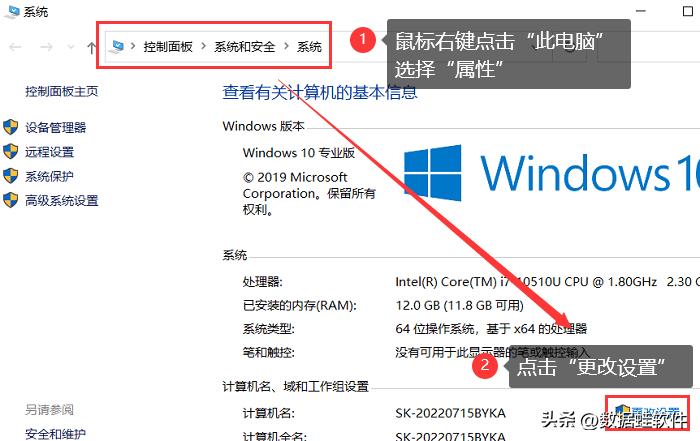
文章插图
步骤2:切换到【高级】界面,选择【设置】;

文章插图
步骤3:在【视觉效果】界面下,选择【调整为最佳性能】,再点击下方的【应用】 。
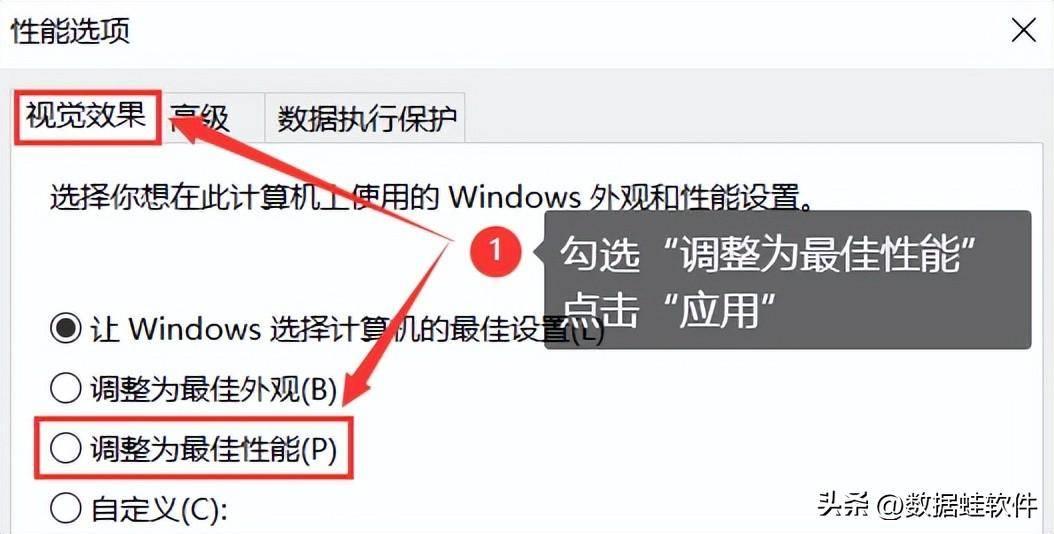
文章插图
方法三这个方法针对win10第三方软件字体模糊的情况 。比如【网易云音乐】字体模糊,我们就鼠标右键点击这个app,选择【属性】 。然后切换到【兼容性】界面,把【高DPI设置时禁用显示缩放】前的方框勾选上并应用 。
方法四还有一个原因导致win10字体重影模糊,就是电脑安装的系统不太好,或者是安装了盗版的系统导致的 。对于这种情况,建议用户重装系统 。

文章插图
【win10系统字体怎么调整 了解字体修改方法】以上就是小编总结的4种关于调整字体模糊的方法,遇到win10字体模糊你都可以尝试一下!希望可以帮助到大家!
- wifi网络管理系统登录入口 wlan管理员登录界面
- 小白一键u盘装系统怎么装 如何重装win7系统的具体步骤
- 电脑兼容性设置在哪里 WIN10找不到兼容性视图设置怎么办
- 管理系统192.168.1.1登录入口 mercury无线路由器设置方法和步骤
- 电脑硬盘分区的基本步骤 新硬盘如何分区安装系统
- 如何关闭win10电脑防火墙 电脑防火墙怎么设置
- 电脑新字体安装方法 如何添加字体到字体库
- 打印机处于错误状态如何恢复 系统更新后打印机共享无法打印是什么原因
- 如何创建共享文档所有人可编辑 win10如何共享文件夹到另一台电脑
- 浏览器字体大小设置快捷键 字体大小的设置
